word中显示分页符 word分页符怎么用
更新时间:2025-03-24 12:45:50作者:xtyang
在处理文档时,有时候我们需要对内容进行分页显示,在Word中,可以使用分页符来实现这一功能。分页符是一种特殊的符号,用于指示文档的分页位置。通过在需要分页的地方插入分页符,可以让文档在打印或显示时按照指定位置进行分页。这样可以更好地控制文档的版面,使其更加整洁和易读。Word中的分页符使用简单方便,只需要在插入符的位置选择插入分页符即可。通过合理使用分页符,可以让文档的排版更加规范和优雅。
方法如下:
1.小编使用的是Word 2007版本,我们双击运行Word软件。此时会默认新建一个空白的Word文档,如图所示:
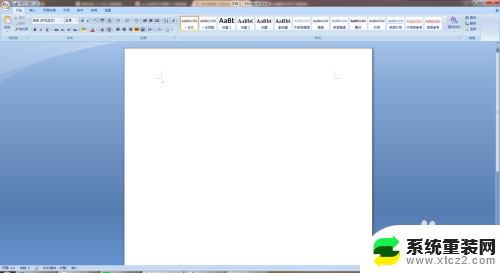
2.我们可以看见开始菜单区的【页面布局】选项,我们点击切换到页面布局选项功能区。如图所示:

3.此时在页面布局功能区面板,有一个【分隔符】的功能,我们点击分隔符,如图所示:

4.然后在弹出的分隔符面板中选择【分页符】,点击后即可添加分页符,那么如果显示分页符呢?如图所示:

5.我们点击左上角的系统图标,在展开的系统面板内点击最下方的【Word选项】,如图所示:

6.此时我们会打开Word的设置页面,我们需要点击切换到【显示】选项卡页面,如图所示:

7.此时我们就可以看见显示的相关设置了,我们需要勾选【显示所有格式标记】就可以显示分页符了。如图所示:

以上就是word中显示分页符的全部内容,如果有遇到这种情况,那么你就可以根据小编的操作来进行解决,非常的简单快速,一步到位。
word中显示分页符 word分页符怎么用相关教程
- word分页符显示 分页符怎么显示在Word中
- word文档里怎么显示分页符 word怎样设置分页符
- word里怎么删除分页符 Word如何删除分页符
- word 取消分节符 word如何消除文档中的分节符
- wps无法插入分页符 wps如何插入分页符
- word删掉分节符 删除分节符的技巧
- word文档如何不显示回车符号 Word如何隐藏回车符
- 页眉不显示怎么办 Word文档页眉页脚不显示怎么办
- word中的换行符号怎么去掉 Word删除文字中的换行符方法
- word里页眉页脚怎么删除 word文档页眉页脚删除步骤
- 桌面电脑图标怎样变小 电脑桌面上的图标快速缩小
- 宽带连接 错误651 宽带连接错误651的解决方法
- word文档如何取消下划线 Word文档字体下划线自动出现如何删除
- 惠普510打印机怎么清洗打印头 惠普510打印机喷头清洗工具
- 怎么蓝牙传输文件 蓝牙传输文件速度
- 如何将电脑桌面上的字体变小一点 电脑桌面字体变小的设置
电脑教程推荐
- 1 手提电脑怎么设置密码锁屏 笔记本电脑锁屏密码设置方法
- 2 怎样删除打印机机器上的打印记录 打印机删除已打印文档的步骤
- 3 excel背景颜色如何设置 Excel表格背景颜色怎么改
- 4 为啥微信视频没有声音提醒 微信视频通话为什么没有声音
- 5 电脑软件在哪里彻底删除 怎样完全卸载电脑上的程序
- 6 苹果平板双击亮屏怎么设置 ipad双击唤醒屏幕功能怎么开启
- 7 电脑桌面打不开软件 桌面上的图标点击没反应怎么处理
- 8 oppo不小心恢复出厂设置了怎么找回 oppo手机恢复出厂设置后如何恢复备份数据
- 9 笔记本怎么开wifi给手机连接 电脑怎么设置wifi分享给手机
- 10 cad在哪里激活 如何确认CAD是否已激活